Comment changer le nom du périphérique de votre Chromecast

Lors de la première configuration d'un nouveau Chromecast, vous pouvez lui donner un nom. C'est ainsi que le Chromecast s'identifie sur le réseau et sur les appareils de diffusion, ce qui vous permet de savoir à quelle unité vous appartenez. Mais si votre Chromecast a commencé à être utilisé comme "Chromecast Living Room" et que vous l'avez déplacé dans une autre pièce, il est logique de changer son nom.
CONNEXION: Comment configurer votre nouveau Chromecast
L'application Google Home doit déjà être installée, car il est nécessaire de configurer un Chromecast dans le première place, et le processus de changement de nom est identique sur iOS et Android. J'utilise un appareil Android, mais les étapes sont exactement les mêmes sur votre iPhone ou votre iPad: les menus peuvent sembler légèrement différents, mais c'est à peu près tout.
La première chose à faire est d'ouvrir Google Home. app et balayez vers l'onglet "Appareils". Une fois là-bas, faites défiler jusqu'à ce que vous trouviez le Chromecast que vous voulez renommer - si vous n'en avez qu'un, cela devrait être facile.
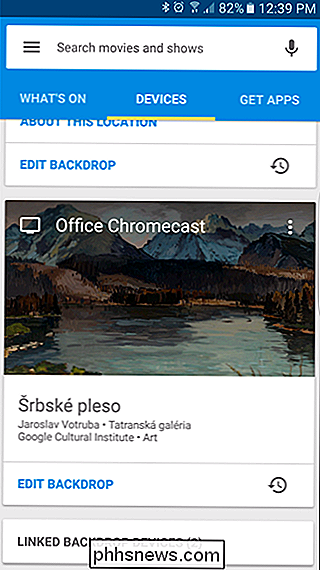
Tapez sur le menu à trois boutons dans le coin supérieur droit de la carte du Chromecast, puis choisissez " Paramètres du périphérique. "
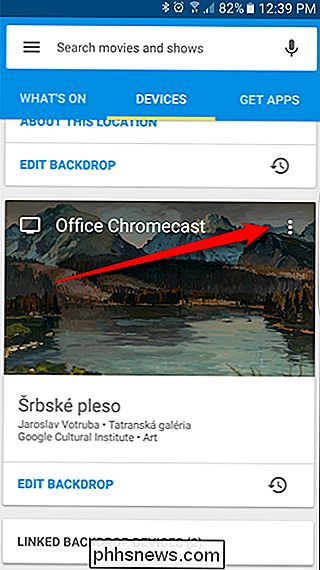
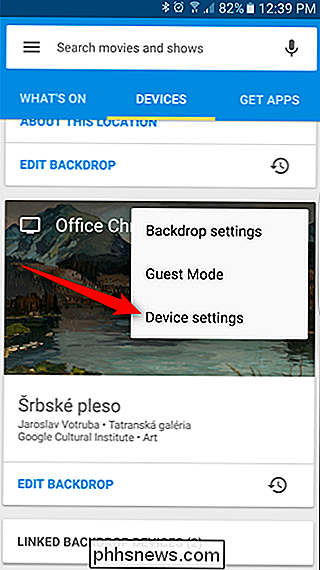
La toute première option de ce menu devrait indiquer" Nom ", avec le nom de votre Chromecast directement en dessous. Tapez dessus.
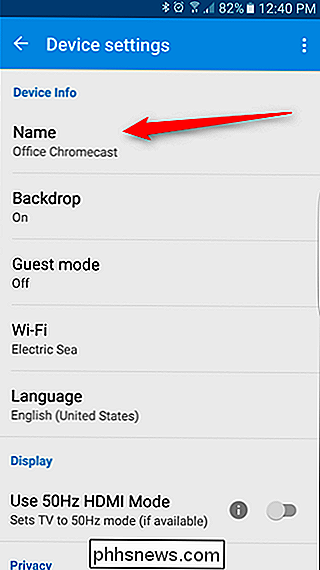
Cela ouvrira une boîte de dialogue dans laquelle vous pourrez entrer le nouveau nom. Allez-y et tapez ce que vous voulez que le nouveau nom soit ici. Lorsque vous avez terminé, appuyez sur "OK".
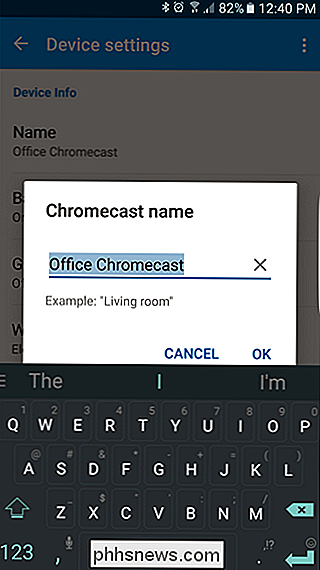
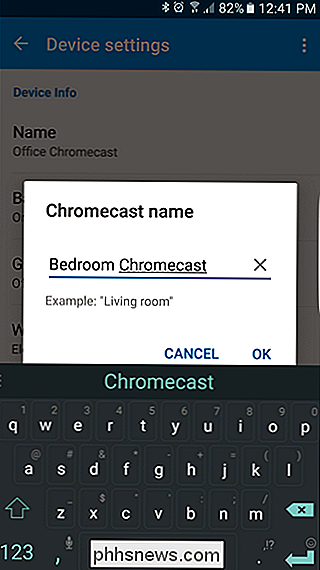
Le nom changera instantanément et s'affichera pour tous les appareils disponibles. Voilà, vous avez terminé. Je vous ai dit que c'était facile.
Comme c'est un morceau de technologie tellement abordable, il n'est pas rare que de nombreux utilisateurs aient plusieurs Chromecasts. Et même si changer le nom du Chromecast est simple à faire, c'est une fonctionnalité importante à connaître dans un environnement multi-Chromecast.

L'utilisation d'un commutateur réseau ralentira mon Internet
Vous payez très cher pour votre connexion haut débit rapide, et il serait dommage que le mauvais choix du matériel entrave votre réseau. Les commutateurs réseau sont-ils à blâmer pour votre connexion lente? Nous recevons un nombre non négligeable de demandes de lecteurs sur le matériel réseau, en particulier pour savoir si un commutateur réseau est responsable des problèmes de réseau domestique.

Quelle est la différence entre Office 365 et Office 2016?
Il existe deux façons d'acheter Microsoft Office. Vous pouvez acheter le produit Microsoft Office 2016 traditionnel ou l'obtenir dans le cadre d'un abonnement au logiciel Office 365. Voici la différence. Office 2016 vs Office 365 Voici la principale différence: Office 2016 est le produit Microsoft Office traditionnel, vendu à un prix unique.



